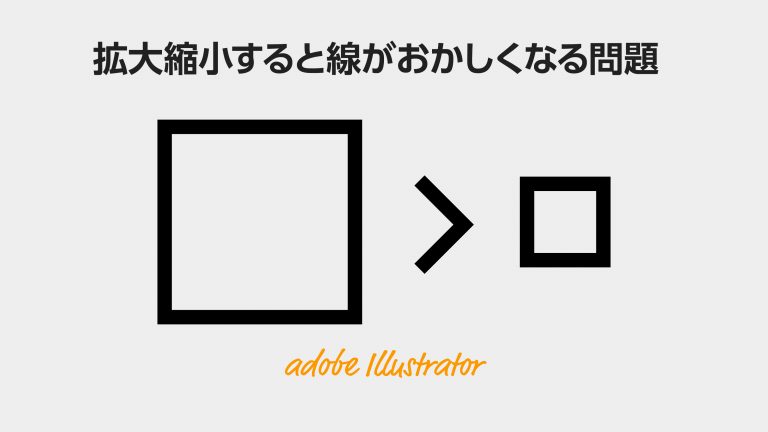
拡大したら線が細くなった。縮小したら線が極太になった。
イラストや長方形などのオブジェクトを、ちょっとだけ大きくしたり小さくしたりした時に線が太くなったり細くなったりしてしまうことがありますよね。
これは線幅が変わらずにオブジェクトだけ拡大縮小したために、相対的に線が太く見えたり細く見える現象です。
いい感じになるように設定を変える

拡大縮小しても同じ比率で線幅が変更されるように設定を変更します。
画面上部メニューの一番左Illustrator>環境設定→一般
またはショートカットCommand(ctrl)+K
で環境設定を開きます。

たくさん並んだチェックリストの右の真ん中あたりの「線幅と効果も拡大・縮小」にチェックを入れる。
右下の「OK」をクリックしてウインドウを閉じる。














